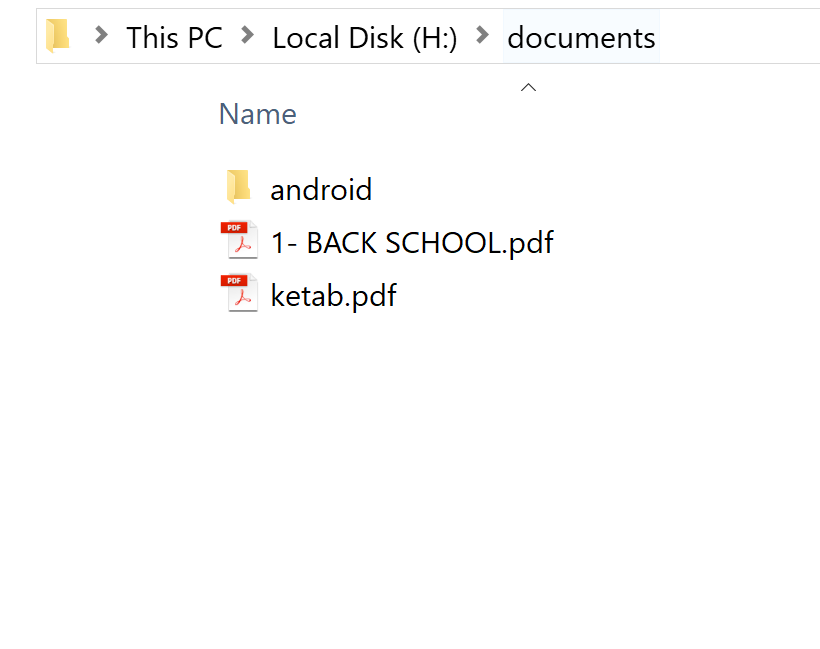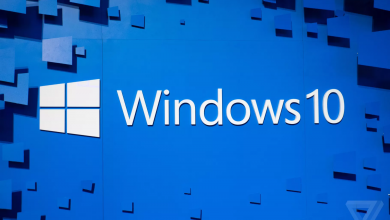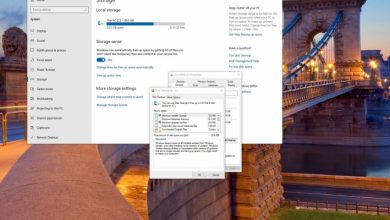EaseUS؛ نرمافزاری قدرتمند برای بازیابی فایلها
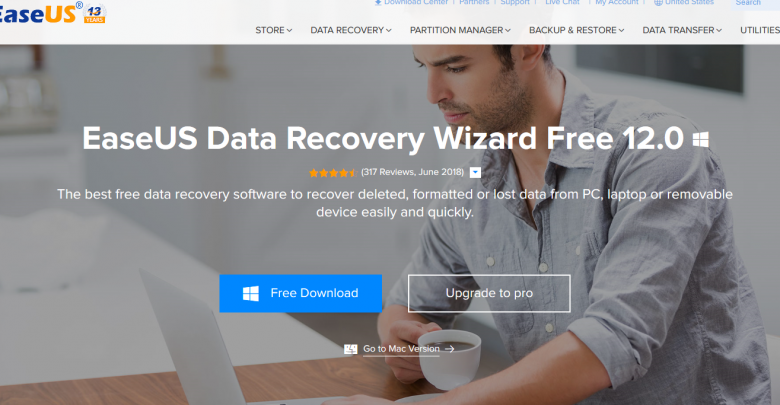
نام نویسنده: EaseUS
EaseUS Data Recovery Wizard نام برنامه قدرتمندی است که با کمک آن میتوانید فایلهای از دست رفته در سیستم خود را بازیابی کنید. در این نرمافزار علاوه بر اینکه میتوانید اطلاعت درون حافظه کامپیوتر را بازیابی کنید، میتوانید اطلاعات فلش دیسکها، حافظههای جانبی و به طور کلی هر درایو اطلاعاتی را بازیابی کند. از این پس دیگر نگران از دست رفتن اطلاعات و دادههای خود نباشید زیرا با کمک این برنامه بدون دردسر و به راحتی اطلاعات خود را بازیابی خواهید کرد.
رابط کاربری این نرمافزار بسیار کاربرپسند بوده و استفاده از آن بسیار ساده است. برای این منظور تنها کافی است که گامهای زیر را جهت بازیابی فایلهای از دست رفته خود انجام دهید. با این مقاله همراه باشید تا نحوه بازیابی یک فایل را به صورت گام به گام به شما آموزش دهیم. برای نشان دادن نحوه بازیابی یک فایل، فایل Documents به عنوان مثال از درایور H پاک شده و سپس توسط نرمافزار EaseUS بازیابی میشود.
گام اول) در نرمافزار EaseUS Data Recovery Wizard امکان اینکه آدرس خاصی به برنامه بدهید وجود دارد. بنابراین در ابتدا کافی است فایل مشخص را انتخاب کرده تا نرمافزار تنها آن فایل را بازیابی کند نه اینکه تمام درایو کامپیوتر را بازیابی کند. در اینجا فایل Documents در درایور H وجود دارد که در قسمت آدرسهای مشخص آن را انتخاب میکنیم.
گام دوم) پس از تعیین آدرس مشخص برای بازیابی بر روی کلید Scan کلیک کنید. پس از آن نرمافزار شروع به اسکن مکان مورد نظر میکند. این نرمافزار از دو نوع اسکن سریع و پیشرفته بهره میبرد. در صورتی که فایل مورد نظرتان در اسکن سریع پیدا نشد از گزینه اسکن پیشرفته باید استفاده کنید. البته لازم به ذکر است که در اسکن پیشرفته زمان بیشتری صرف جستجو فایل از دست رفته میشود، پس صبور باشید.
گام سوم) پس از اتمام اسکن فایلهای مورد نظر خود را میتوانید از میان فایلهای یافت شده انتخاب کنید. اگر فایل مورد نظر خود را مشاهده نکردید میتوانید نام آن را جستجو کنید و یا اینکه با استفاده از دستهبندیهای موجود در برنامه آن را پیدا کنید. با استفاده از این قابلیت میتوانید سریعتر فایل مورد نظر خود را پیدا کنید. پس از یافتن فایل خود، آن را انتخاب کرده و بر روی گزینه Recover کلیک کنید.
گام چهارم) پس از کلیک بر روی گزینه Recover، برنامه از شما میخواهد تا محل بازیابی فایل را تعیین کنید. درصورتی که فولدری برای آن تعیین نکنید EaseUS Data Recovery Wizard به صورت خودکار فولدری به نام Recovered Data در محل مورد نظر شما میسازد. البته لازم به ذکر است که برای ریکاوری و بازیابی بهتر فایلها بهتر است که فایل را در مسیر دیگری تعیین کنید.
گام پنجم) پس از تعیین محل فایل پنجرهای مبنی بر شروع بازیابی فایلها نشان داده خواهد شد. همانطور که مشاهده کردید به راحتی میتوان با استفاده از نرمافزار پیشرفته EaseUS فایلهای از دست رفته را بازیابی کرد. در زیر میتوانید سایر ویژگیهای این برنامه فوق العاده و پرکاربرد را مشاهده کنید.
برخی از ویژگیهای نرمافزار EaseUS Data Recovery Wizard:
- بازیابی کامل فایلها و اطلاعات پاک شده
- بازیابی فایلهای از دست رفته به وسیله ویروسها
- بازیابی اطلاعات فرمت شده در هارد دیسکها
- بازگردانی اطلاعات دیسکهای صدمه دیده یا پارتیشنهای پاک شده
- بازیابی اطلاعات دستگاههای قابل حمل نظیر کارتهای حافظخ و فلش دیسکها
- سازگاری با فرمتهای FAT12, FAT16, FAT32, NTFS/NTFS5, EXT2/EXT3
برای دانلود نسخه رایگان از سایت رسمی به لینک زیر مراجعه کنید:
منبع : بخش تبلیغات